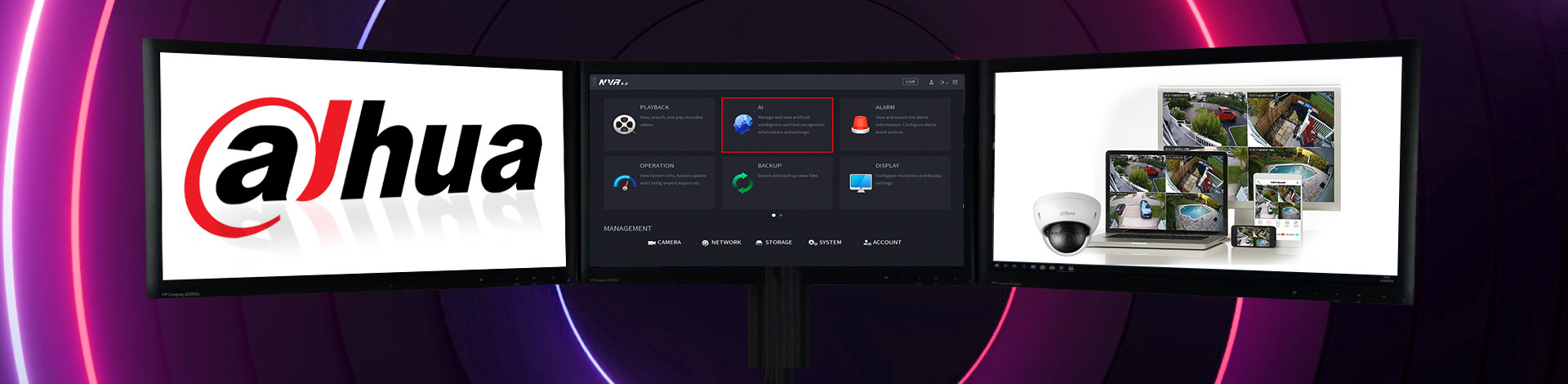
دفترچه فارسی NVR داهوا
شما در این مطلب دفترچه راهنمای NVR داهوا را به فارسی می خوانید. از اولین مرحله راهاندازی ان وی ار، تنظیمات ان وی ار داهوا و پیکربندی دستگاه و توضیحات منوها را به صورت تصویری در اختیار شما کاربران قرار دادهایم. همچنین برای دانلود دفترچه فارسی ان وی ار داهوا میتوانید روی لینک زیر کلیک کنید و فایل PDF آن را دانلود نمایید.
فهرست مطالب:
معرفی منوی دستگاه ان وی ار داهوا
منوی NVR 3.0 داهوا
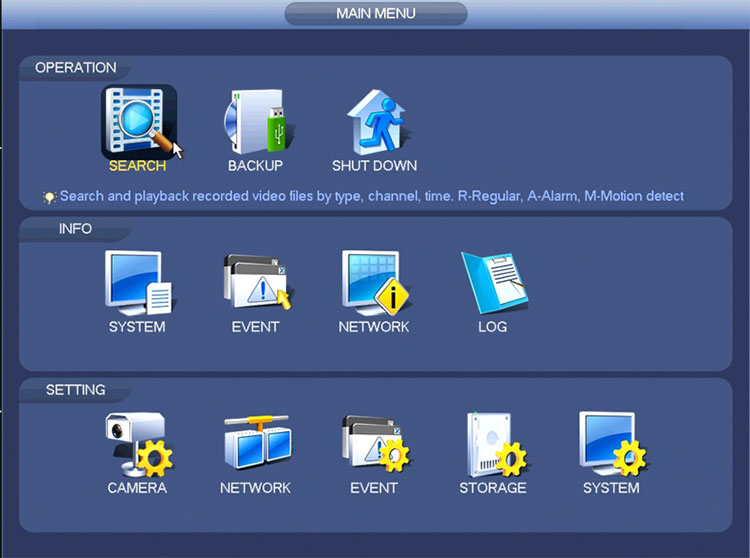
در این بخش از دفترچه فارسی ان وی ار داهوا میخواهیم منوی دستگاه ان وی ار را معرفی و کاربرد هر کدام را به طور مختصر توضیح دهیم. اگر به توضیحات کاملتری از این منوها نیاز دارید میتوانید مقاله مرتبط با آن را بخوانید.
بخش Operation:
- Search: با کلیک روی این گزین وارد بخش Playback میشوید تا بتوانید از میان تصاویر ذخیره شده آنچه که میخواهید جستجو کنید.
- Backup: با انتخاب این گزینه وارد پنجره تنظیمات Backup میشوید. در این صفحه تنظیماتی مانند کانالی که باید از تصاویر آن را بکاپ گرفته شود، فرمت فایل، زمان شروع و پایان و… را انجام میدهید.
- Shutdown: کلیک روی این آیکن کادری را باز میکند که خود دارای سه آیتم است. با انتخاب هر کدام میتوانید دستگاه را Restart، Logout و یا Shutdown کنید. نحوه خاموش کردن دستگاه در بالا شرح داده شد.
بخش Info:
- System: انتخاب این گزینه دسترسی به تنظیماتی مانند هارددیسک و ضبط را در اختیار کاربر قرار میدهد.
- Event: این گزینه کاربر را به صفحهای انتقال میدهد که در آنجا وضعیت کانال دستگاه، گزارش اتصال و… را مشاهده کند.
- Network: این گزینه کاربر را وارد صفحهای میکند که در ان کاربران آنلاین را میتواند مدیریت کند به عنوان اتصال آنها را قطع و یا بلاکشان کند. همچنین بار شبکه و نرخ ارسال و دریافت را نیز در بخش load ملاحظه کند.
- Log: در این بخش با توجه به نوع گزارش و زمانی که تعیین میکنید میتوانید زمان ثبت و اطلاعات رویداد را مشاهده کنید.
برای دریافت اطلاعات مهم و ضروری برای نصب دوربین مداربسته روی لینک زیر کلیک کنید:
بخش Setting:
- Camera: کلیک روی این گزینه شما را وارد بخش تنظیمات دوربین میکند. دوربینی را اضافه و یا حذف کنید. وضعیت دوربین، فریمور و به روزرسانی را مشاهده کنید.
- Network: این گزینه متفاوت از Network در بخش INFO است. در صفحهای که با کلیک روی این گزینه در اختیار کاربر قرار میگیرد، تنظیمات شبکه از جمله تنظیم IP آدرس، پورتها و … است.
- Event: در این قسمت رویدادها را برای ضبط و یا آلارم و هر تنظیم دیگری مشخص کرده و تنظیمات ناحیه و زمان برای فعال بودن تشخیص را نیز انجام میدهید.
- Storage: این قسمت از تنظیمات دستگاه داهوا مربوط به حافظه و ذخیرهسازی تصاویر است. شما میتوانید برنامهای را برای ضبط در این قسمت برای دستگاه تنظیم کنید.
- System: همانطور که از نامش پیداست بسیاری از تنظیمات دستگاه در این قسمت قرار دارد. در این بخش میتوانید تنظیمات زمان، نمایش، کاربران و… را انجام دهید.
مشاوره رایگان قبل از خرید و نصب دوربین مداربسته
02152605
منوی NVR 4.0 داهوا
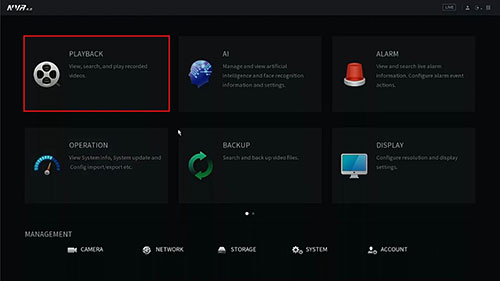
منو در دستگاههای ان وی ار داهوا در نسخههای جدید کمی تغییر کرده است. ممکن است منوی NVR داهوای شما به صورت دو تصویر بالا و یا تصویر پایین باشد. در هر صورت با انتخاب گزینههای مشابه میتوانید به تنظیمات آن بخش دسترسی داشته باشید.
بخش Playback: با کلیک روی این گزینه به صفحه پخش تصاویر ضبط شده دوربین مداربسته دسترسی پیدا میکنید. با تنظیم تاریخ و زمان میتوانید فیلم مورد نظر را مشاهده و یا از آن خروجی بگیرید. با استفاده از گزینه AcuPick میتوانید اهداف انسانی را در فیلمهای ذخیره شده جستجو کنید.
بخش AI: با این منو به تنظیمات قابلیتهای هوشمند مانند Smart Search، Heat Map، People Counting، Missing Object و… دسترسی خواهید داشت.
بخش Alarm: برای تنظیمات و مشاهده وضعیت آلارمها و نوع هشدار در سیستم نظارتی به این بخش باید بروید.
بخش Operation: در این بخش کاربر به گزینههایی برای خاموش کردن، ریاستارت کردن و خروج کاربر دسترسی دارد.
بخش Backup: برای تهیه نسخه پشتیبان، تنظیمات لازم را در این بخش انجام دهید. نگهداری از آرشیو تصاویر برای اکان مختلف به ویژه اماکن حساس از اهمیت بالایی برخوردار است.
بخش Display: نحوه نمایش، پخش تصاویر و استریمها را در این قسمت میتوانید تنظیم کنید.
منوی دستگاه داهوا در مدل دیگر
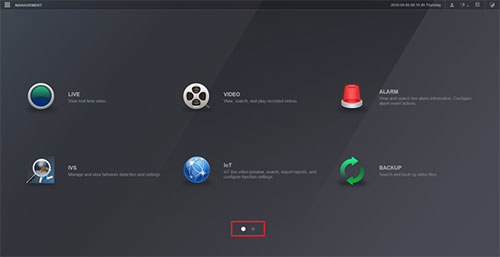
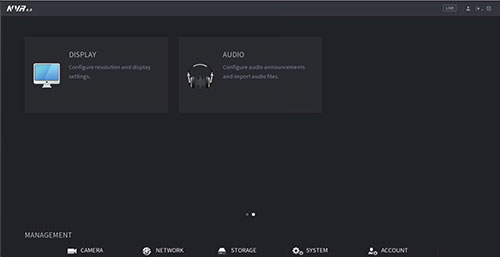
با توجه به مدل و سریهای مختلف ممکن است منوی دستگاه شما مشابه یکی از تصاویر بالا باشد. در این تصویر منو در دو صفحه قرار دارد که برای تنظیمات ان وی ار داهوا به این موضوع دقت کنید. گزینه Playback در تصویر nvr 4.0 همانند گزینه Video در این تصویر، شما را به بخش Playback دستگاه هدایت میکند. در واقع تمامی منوها در تمام مدلها وجود دارند و ممکن است دسته بندیها متفاوت شده باشد. با کمی جستجو در منو میتوانید گزینه و بخش تنظیمات مورد نظر را بیابید. در ادامه صفحاتی که با کلیک روی این منوها برای شما نمایان میشود را معرفی میکنیم.
گزینه LIVE
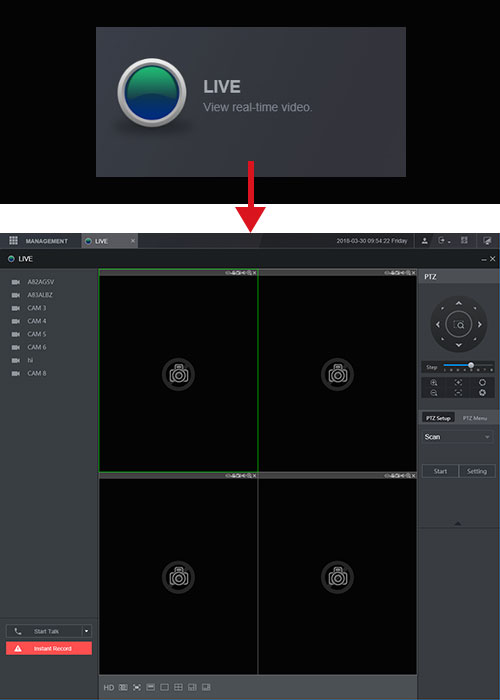
شما در این بخش میتوانید تصاویر را به طور زنده مشاهده کنید. با استفاده از ابزار سمت راست روی تصاویر می توانید زوم و حرکت به سمت بالا،پایین و چپ و راست انجام دهید. با استفاده از ابزار پایین صفحه تعداد نمایش دوربینها در یک صفحه، تمام صفحه و… را تنظیم کنید.
گزینه VIDEO
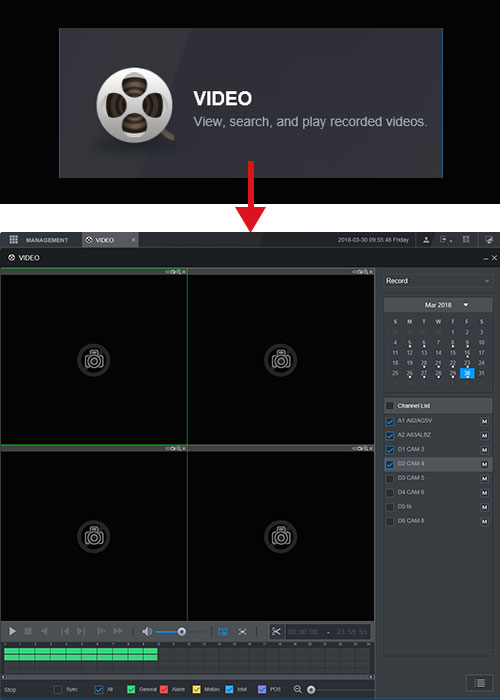
این صفحه بسیار مشابه صفحه نمایش زنده تصاویر دوربین مداربسته (LIVE) است. البته تفاوتهایی دارد. شما در این صفحه تصاویر ذخیره شده را مشاهده خواهید کرد. به کاربر امکان انتخاب تاریخ و زمان برای نمایش فیلم موردنظر در این صفحه داده شده است. با ابزار پایین صفحه نمایش ویدئو را کنترل کنید.
گزینه ALARM
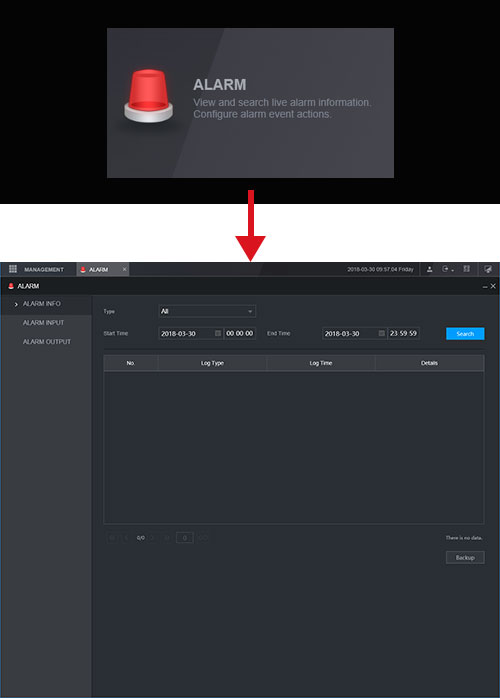
در این صفحه با تنظیمات لازم به لیستی از آلارمهای فعال دسترسی خواهید داشت. همچنین برای جزئیات نوع آلارم را در بخش Type انتخاب کنید. پیکربندی آلارمها نیز در این بخش قابل انجام است.
گزینه IVS
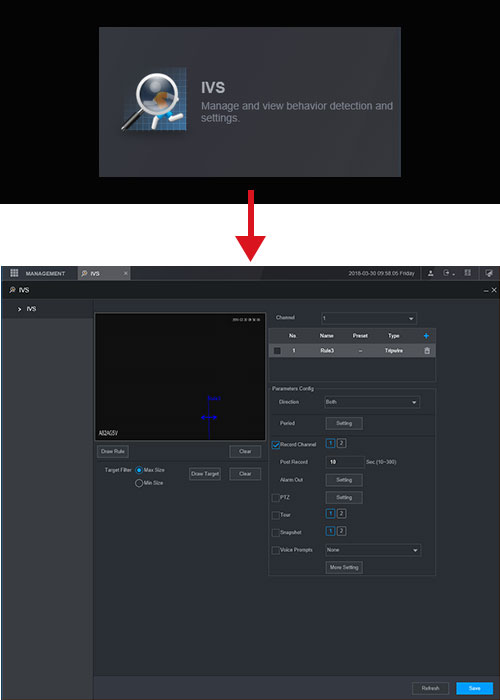
این گزینه شما را به امکاناتی برای تنظیم و مشاهده سنسورهای تشخیص هدایت میکند. به عنوان مثال در این بخش میتوانید ناحیهای که باید تشخیص در آن بخش صورت گیرد را برای سیستم تعریف کنید. اگر در این ناحیه حرکتی رخ داد شروع به ضبط کن…
گزینه IOT
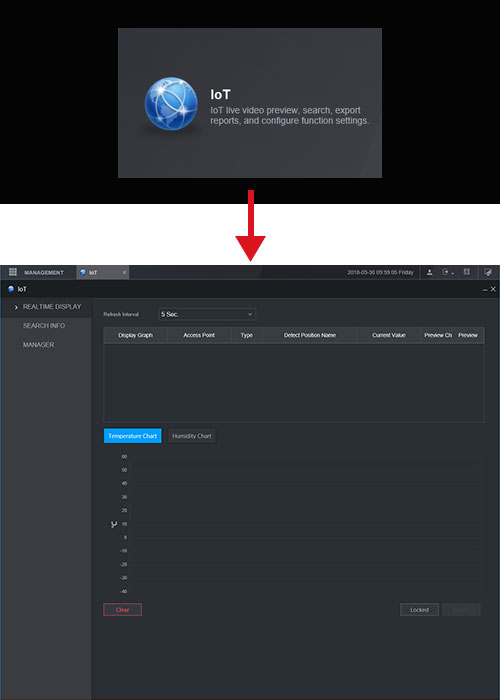
در این بخش پیش نمایش فیلم زنده، خروجی گرفتن، گزارشات و تنظیمات توابعی که براساس آن شرایط محیط از جمله دما و رطوبت را دستگاه دریافت میکند تا براساس آن اعلان هشدار کند، قابل دسترسی است.
گزینه BACKUP
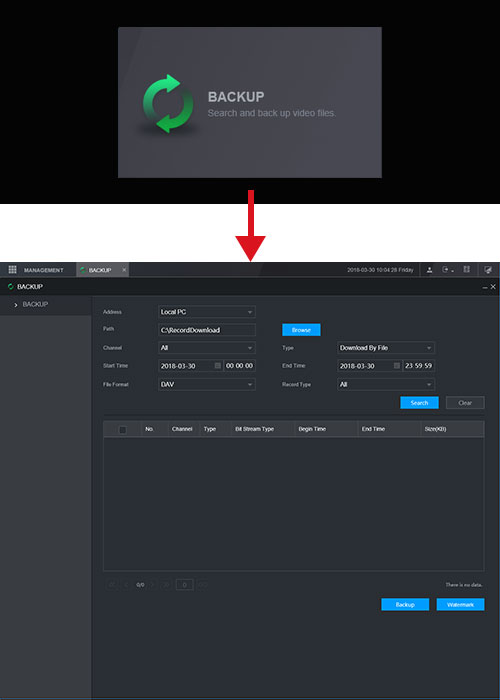
از اسم این بخش مشخص است. شما از طریق این گزینه میتوانید فیلم ذخیره شده مورد نظر را جستجو و نسخه پشتیبان از آن بگیرید.
گزینه DISPLAY
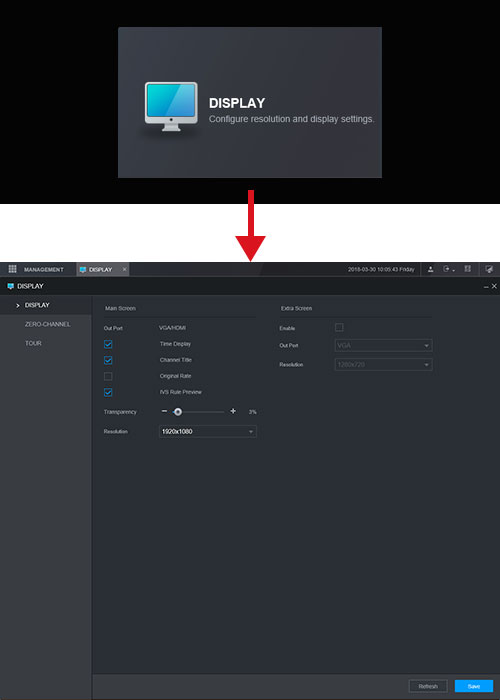
این قسمت شما را به امکاناتی برای تنظیم و پیکربندی رزولیشن و تنظیمات نمایش تصاویر دوربین مداربسته دسترسی میدهد.
گزینه AUDIO
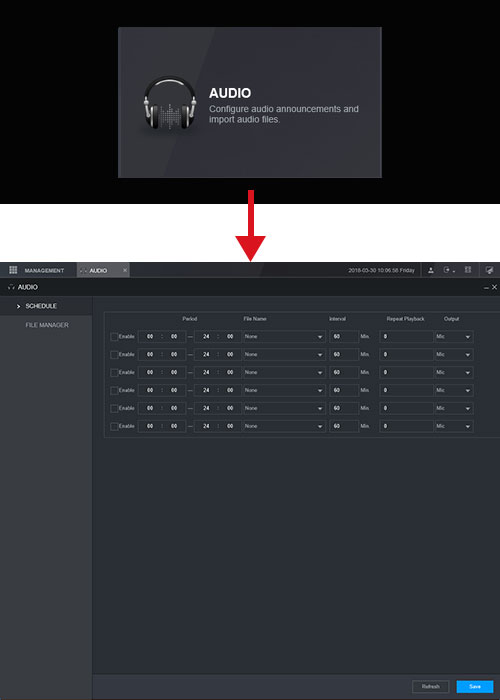
در این بخش شما میتوانید اعلان و پیامهای صوتی را تنظیم کنید و یا فایل صوتی برای این منظور Import کنید. برای مشاهده جزئیات بیشتر منوی دستگاه ضبط داهوا روی لینک زیر کلیک کنید.
راه اندازی اولیه ان وی ار داهوا
قبل از راهاندازی و تنظیمات ان وی ار داهوا به این نکات دقت کنید که ابتدا NVR را به آداپتور برق متصل کنید و سپس به پریز برق وصل کنید. ولتاژ ورودی نامی با دکمه روشن و خاموش دستگاه مطابقت دارد. لطفاً مطمئن شوید که اتصال سیم برق درست است. سپس روی دکمه خاموش/روشن کلیک کنید. برای افزایش عمر مفید تجهیزات نظارتی خود همیشه از جریان پایدار استفاده کنید، در صورت لزوم UPS بهترین روش جایگزین محسوب میشود.
مراحل زیر را دنبال کنید:
- دستگاه را به مانیتور وصل کرده و سپس یک ماوس را هم به دستگاه متصل کنید.
- کابل برق را وصل کنید. (دستگاه و مانیتور)
- دکمه پاور ممکن است در پنل جلو یا عقب باشد، آن را روی 1 یا ON قرار دهید تا دستگاه روشن و بوت شود. پس از بوت شدن دستگاه، سیستم به طور پیش فرض در حالت نمایش چند کاناله است.
راه اندازی اولیه دستگاه
1. هنگامی که برای اولین بار دستگاه ضبط را روشن میکنید، با تنظیمات منطقه مواجه میشوید. روی منوی کشویی کلیک کنید و منطقه خود را انتخاب و روی Next کلیک کنید.
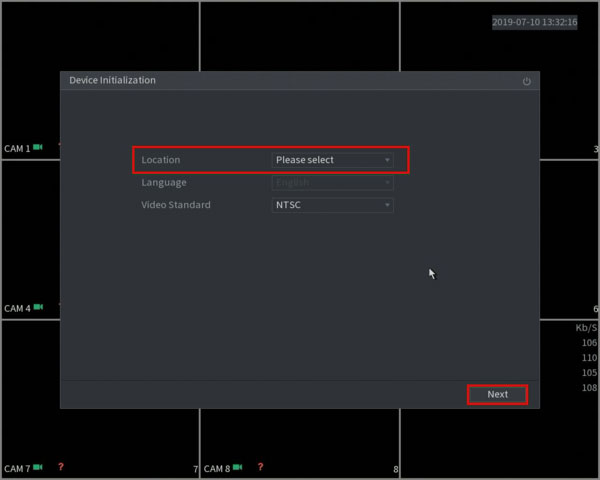
2. تنظیم منطقه زمانی مناسب را برای منطقه خود انتخاب کنید. این تنظیمات برای ضبط تصاویر، خروجی گرفتن فیلم دوربین مداربسته، جستجو و دریافت گزارشات از اهمیت بالایی برخوردار است.
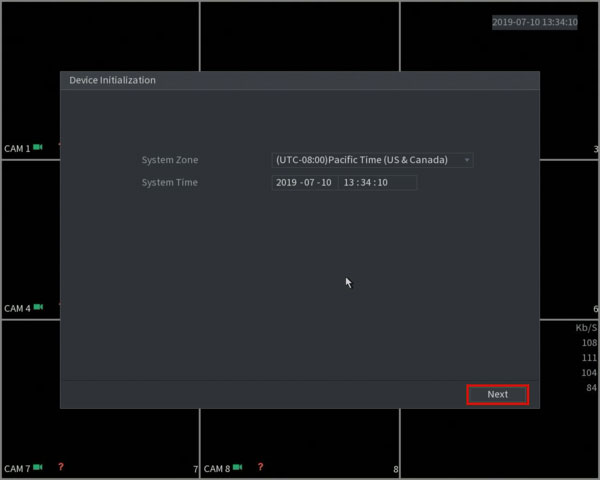
3. اکنون از شما خواسته می شود که یک رمز عبور برای حساب مدیریت وارد کنید. این رمز نباید اینقدر ساده انتخاب شود که برای دیگران قابل حدس باشد. همچنین اینقدر سخت انتخاب نکنید که خود نیز آن را فراموش کنید. زیرا فرمواشی رمز و بازیابی رمز دوربین مداربسته شما را دچار دردسر خواهد کرد. برای داشتن رمز قوی ترکیبی از حروف و اعداد را انتخاب کنید.

4. برای ورود راحتتر میتوانید یک الگو ایجاد کنید، تا برای هر بار ورود از الگو استفاده کنید. برای تایید الگو و پترن انتخابی باید آن را دو بار وارد کنید.
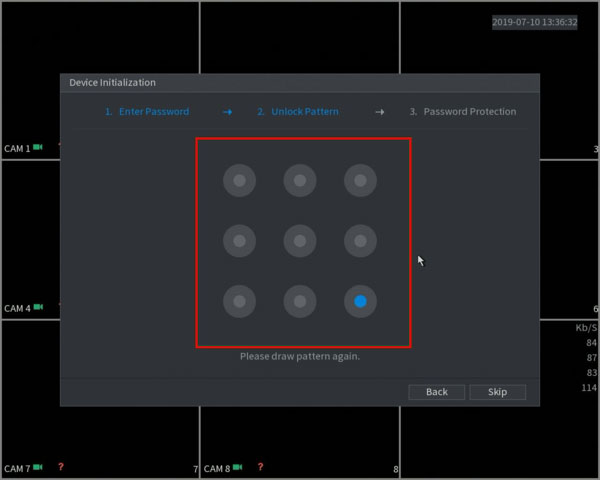
5. بعد از تایید الگو باید ایمیل خود را وارد کنید تا در صورت فراموشی رمز عبور، رمز عبور مدیریت بازیابی شود، همچنین میتوانید سؤالات امنیتی را تنظیم کنید.
توجه: این تنها روش بازیابی رمز عبور XVR و NVR است. اگر این مرحله را رد کردید و تنظیمات را انجام ندادید، اگر رمز دستگاه خود را فراموش کردید، احتمال آنکه مجبور به تعویض دستگاه شوید بسیار زیاد است.
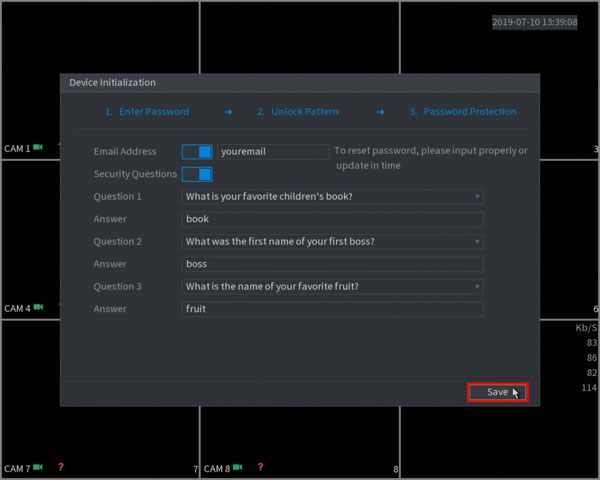
6. بررسی خودکار برای میانافزار هنوز در ایالات متحده اجرا نشده است، بنابراین میتوانید روی next کلیک کنید.
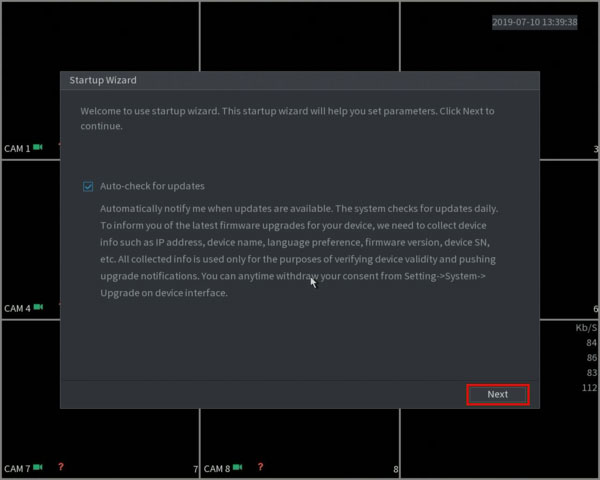
7. مطمئن شوید که فرمت استاندارد ویدئو درست تنظیم شده است (با توجه به مناطق مختلف میتواند PAL یا NTSC باشد) و روی “بعدی” کلیک کنید. برای آشنایی با علامت P و N در دستگاه ضبط کلیک کنید.
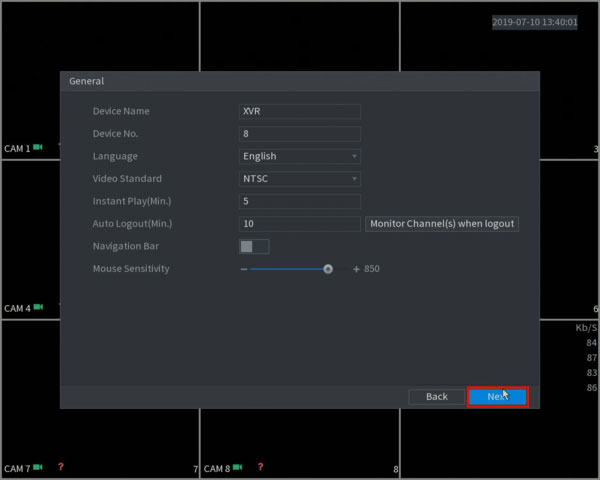
تنظیمات اولیه زمان دستگاه ضبط
8. در اینجا شما میتوانید تنظیمات زمان را با جزئیات بیشتری انجام دهید. همچنین اگر بخواهید DST (Daylight Savings) را میتوانید طوری تنظیم کنید که در زمان فرا رسیدن فصل موردنظر تغییرات در زمان تأثیر بگذارد. DST برای تنظیم ساعت در شش ماه اول و دوم سال است که در صورت کشیده شدن ساعت به عقب یا جلو، ساعت دستگاه نیز به روز شود.
در این قسمت تنظیمات را با توجه به منطقهای که هستید باید تنظیم کنید و تاریخ و زمان را مشخص نمایید. همانطور که پیش ترگفته شد تنظیم ساعت دستگاه ضبط از اهمیت بالایی برخوردار است.
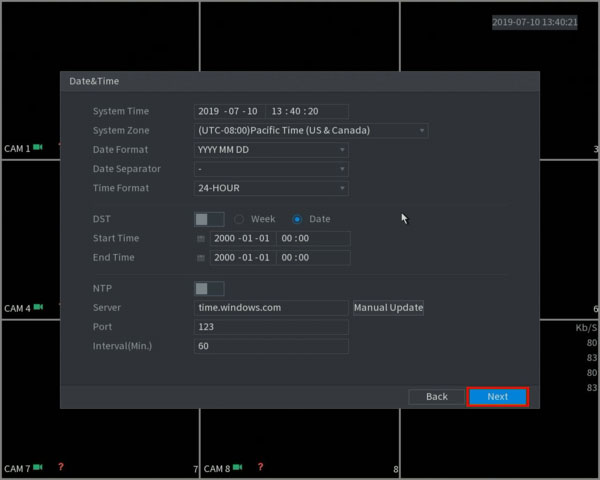
9. ضبط کننده به عنوان یک آدرس IP پیش فرض ثابت که روی صفحه میبینید تنظیم میشود. یک آدرس IP محلی باز و در رنج شبکه خود وارد کنید. اگر این اطلاعات را نمیدانید، می توانید DHCP (که در کادر قرمز مشخص شده است) را انتخاب کنید تا به طور خودکار یک آدرس IP از روتر دریافت کند.
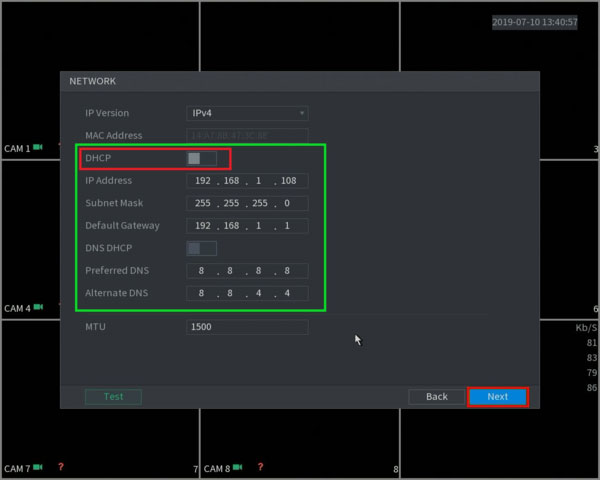
10. اگر ضبط کننده را به درستی به روتر متصل کرده باشید، وضعیت P2P “آنلاین” را نشان میدهد و اکنون میتوانید با برنامه تلفن همراه/برنامه رایانه شخصی که با برند داهوا سازگار است، از راه دور وارد دستگاه شوید.
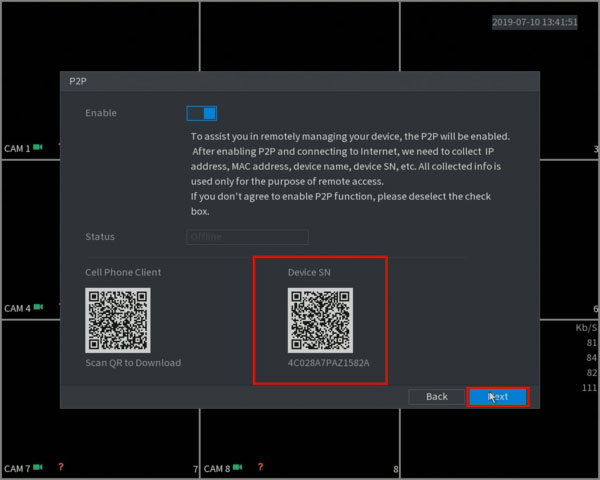
11. میتوانید تنظیمات Encode را برای هر دوربین با انتخاب منوی کشویی در “Channel” تنظیم کنید. هر دو نوع پخش تصاویر دوربین مداربسته یا Stream در این صفحه قابل تنظیم است. تغییراتی که در Sub Stream ایجاد میکنید تنها در پخش تصاویر در زمان پخش زنده تغییر میکند و تغییری در نوع کیفیت ذخیرهسازی تغییری ایجاد نمیشود. غالبا از این جریان برای انتقال تصویر روی موبایل استفاده میشود تا در صورت ضعیف بودن نت، همچنان بتوانید تصاویر را مشاهده کنید.
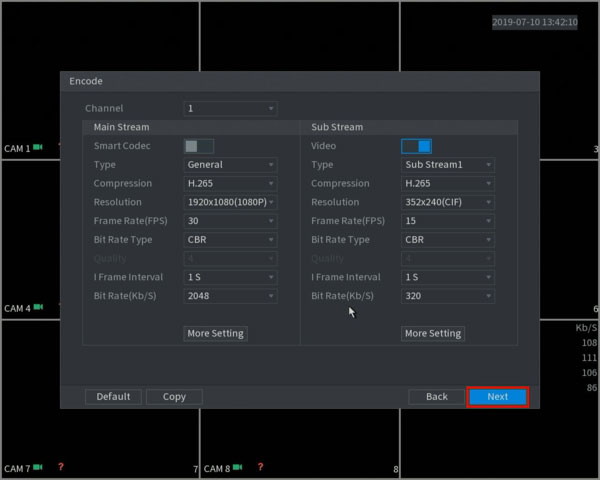
12. وضوح و کیفیت تصویر را برای عکس های فوری انتخاب کنید.
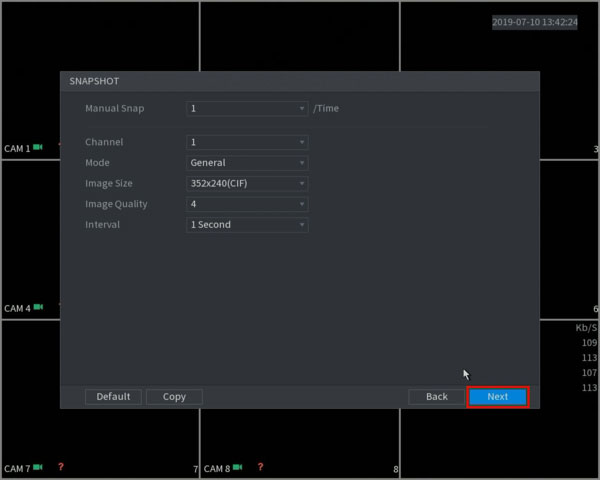
تنظیمات اولیه ذخیره و ضبط دستگاه داهوا
13. وقتی هارد دیسک پر میشود، آنچه را که می خواهید انتخاب کنید. در این صفحه میتوانید مشخص کنید که آیا فیلم و تصاویر قدیمی به طور اتوماتیک پاک شود یا خیر. همچنین طول زمانی برای هر پک را مشخص کنید. ضمن اینکه رونویسی بعد از پر شدن هارددیسک را از همین جا میتوانید فعال کنید (اولین آیتم).
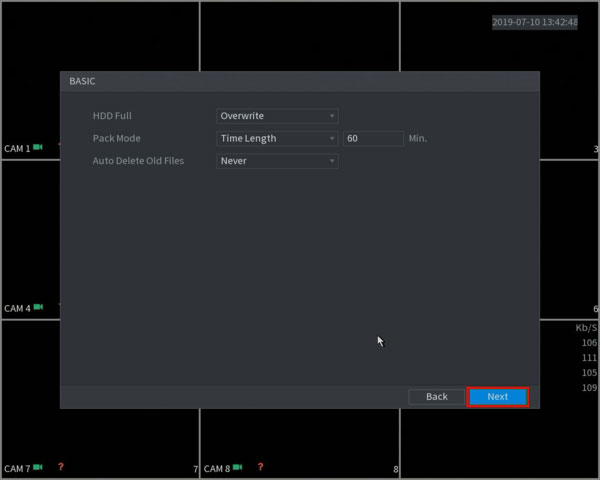
14. در اینجا برنامه ضبط را نشان میدهد، سبز نشان دهنده ضبط 24/7 و زرد نشان دهنده ضبط با تشخیص حرکت است. برای سیستم نظارتی خود میتوانید برنامه ضبط براساس روز و چگونگی آغاز فرایند ضبط را در این قسمت تنظیم کنید.
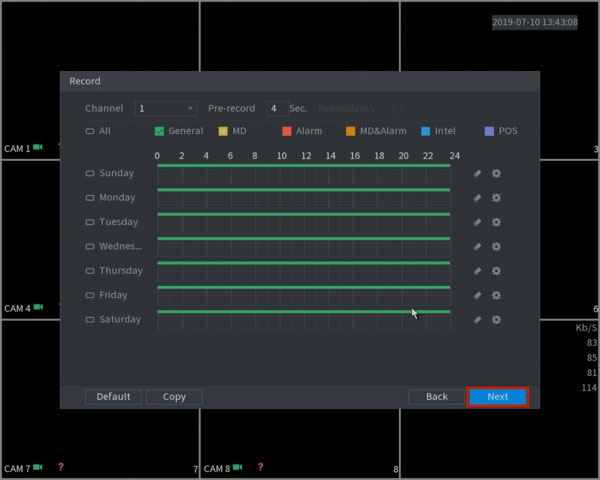
15. در این بخش نیز همانند ضبط تصاویر دوربین مداربسته میتوانید تنظیماتی را برای عکس گرفتن از صحنه انجام دهید. رنگها معادل همان رنگهای ضبط تصاویر هستند.
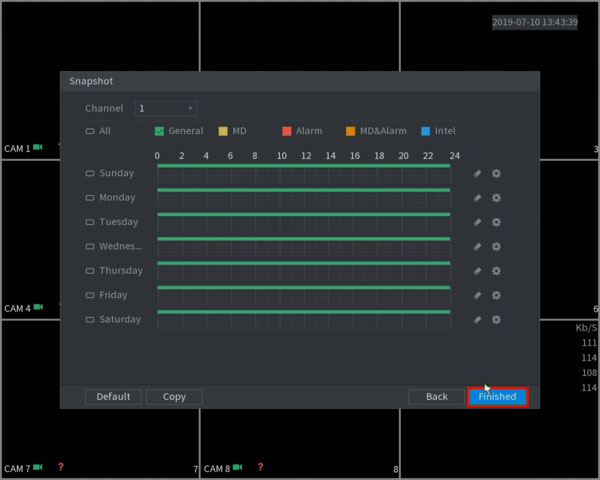
16. به مرحله پایانی تنظیمات اولیه در دفترچه فارسی ان وی ار داهوا رسیدیم. با تایید این پنجره تنظیمات اعمال میشوند و دستگاه آماده ضبط است.
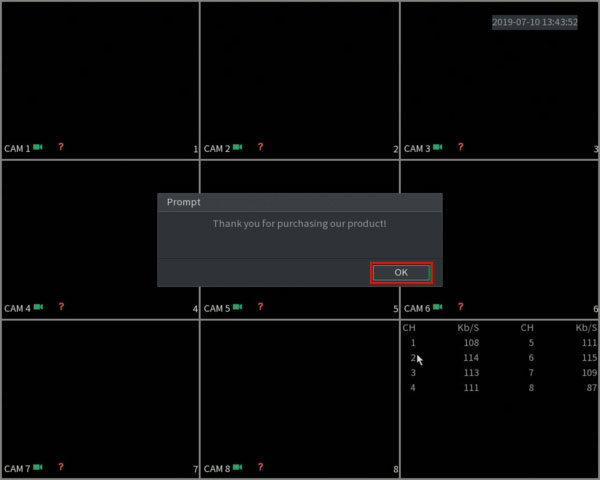
نحوه خاموش کردن دستگاه داهوا
در این بخش از مقاله میخواهیم نحوه خاموش کردن دستگاه ضبط داهوا را شرح دهیم.
نکته: هنگامی که کادر حاوی این پیام: “System is shutting down…” را می بینید:
- مستقیماً روی دکمه On/Off کلیک نکنید.
- کابل برق را از پریز جدا نکنید.
- دکمه خاموش/ روشن را نزنید.
مخصوصاً زمانی که در حال ضبط است
2راه خاموش کردن دستگاه و خروج از سیستم داهوا :
1. منوی اصلی (گزینه پیشنهادی): از منوی اصلی گزینه Shutdown و سپس مورد shutdown و کلیک روی دکمه OK و در نهایت خاموش شدن دستگاه را میتوانید مشاهده کنید.

2. از دکمه روشن/ خاموش روی پنل جلویی یا روی کنترل از راه استفاده کنید. لازم است این دکمه را به مدت 3 ثانیه نگه دارید تا دستگاه خاموش شود.

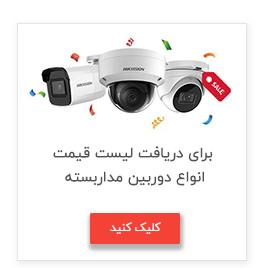
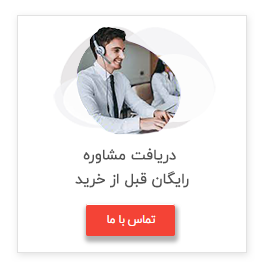

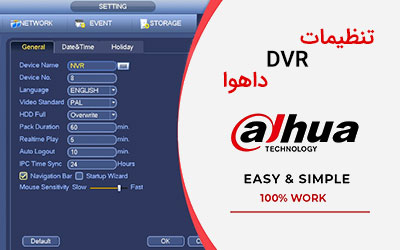


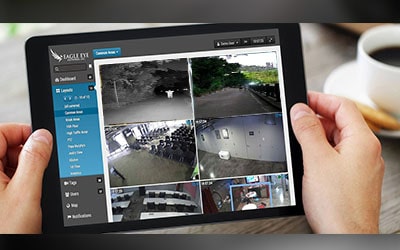
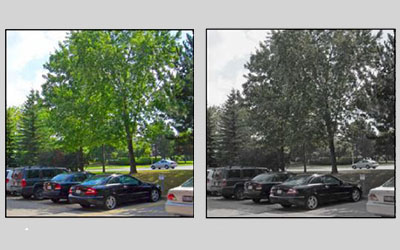
من دستگاه دی وی ار داهوا دارم نمیدونم چه هاردی بهش می خوره باید چیکار کنم؟
درود
برای دستگاه های ضبط وربین مداربسته بهتره از هاردهای بنفش رنگ دیجیتال وسترن یا با برچسب surveillance از برندهای معتبر هارد مانند سیگیت استفاده کنین. اما برای تعداد و ظرفیتش باید برید دیتاشیت دستگاهتون رو چک کنین یک بخش برای HDD یا Storage یا SATA Port داره که اطلاعات مربوط به حداکثر تعداد و حداکثر ظرفیت هاردی که می تونین روی دستگاهتون نصب کنین در این قسمت نوشته.